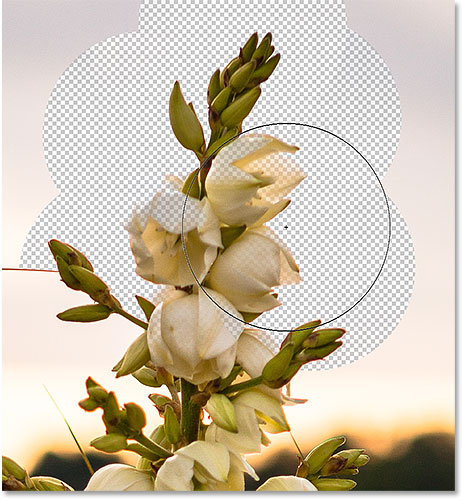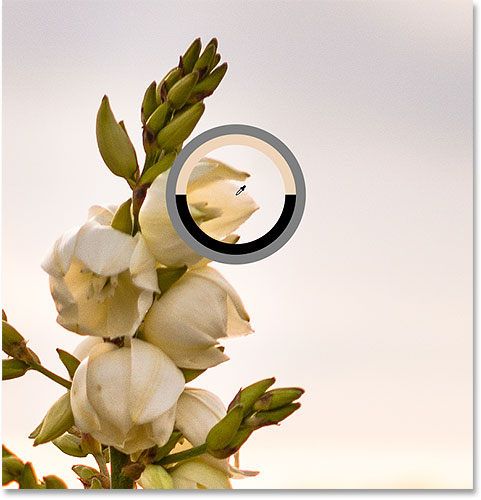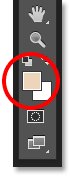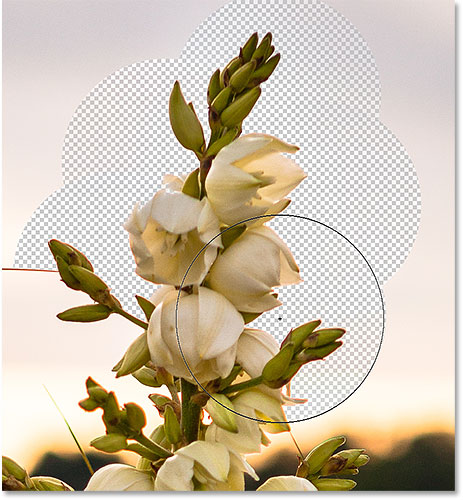مقدمه
با سلام و روز بخیر به کاربران عزیز سایت پی وی لرن و طراحان و گرافیک کاران و کلیه هنرمندان و هنر دوستانی که با نرم افزار قدرتمند فتوشاپ کار می کنند.
اگر اندکی با این نرم افزار فوق العاده شرکت ادوبی کار کرده باشید می دانید که شگفتی های این نرم افزار چقدر قابل اتکا و چقدر قابل تحسین اند.
دوره آموزش پروژه محور فتوشاپ (۳) نیز به همین منظور برای علاقمندان و طراحان، چه مبتدی و چه حرفه ای تهیه و تدوین شده است.
در این بخش به معرفی گزینه Protect Foreground Color می پردازیم.
گزینه Protect Foreground Color آخرین بخشی است که در این فصل به آن پرداخته می شود.
معرفی گزینه Protect Foreground Color
اگر بخواهیم Protect Foreground Color را معنی کنیم می شود: از رنگ پیش زمینه محافظت کن!
تنظیمات Protect Foreground Colorبه شما اجازه می دهد رنگ پیش زمینه را محافظت کنید.
به این ترتیب که رنگ پیش زمینه را در پنل ابزارها انتخاب کنید و سپس فتوشاپ هنگام پاک کردن از آن رنگ محافظت می کند.
این گزینه به صورت پیش فرض خاموش است:

معرفی گزینه Protect Foreground Color – این گزینه به صورت پیش فرض غیر فعال است
این گزینه به ما این امکان می دهد که یک رنگ را به عنوان نمونه از تصویر انتخاب کرده و آن را به عنوان رنگ پیش زمینه تنظیم نماییم.
بعد از آن فتوشاپ از رنگ شما محافظت می کند و از پاک شدن جلوگیری می نماید.
به همین دلیل است که به این ابزار Protect Foreground Color گفته می شود.
مثال
در تصویر زیر شباهت زیادی بین گل ها و رنگ پس زمینه وجود دارد.
بنابرین هنگام پاک کردن پس زمینه، خواه و ناخواه گل ها – که پیش زمینه ما محسوب می شوند – نیز پاک می شوند.
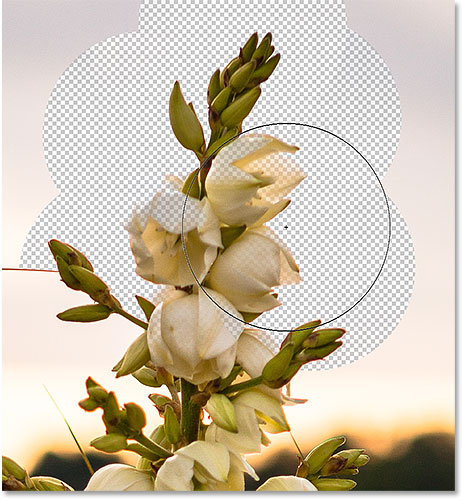
حفظ پیش زمینه از پاک سازی هنگام پاک کردن پس زمینه ( معرفی گزینه Protect Foreground Color )
همان طور که می بینید بخشی از گل ها همراه با پس زمینه حذف شده اند.
ابتدا برای بازگردانی بخش های حذف شده از (Ctrl + Z (Win) / Command + Z (Mac آخرین مرحله خود را خنثی می کنم.
سپس به نوار گزینه های فتوشاپ مراجعه کرده و تیک گزینه Protect Foreground Color را فعال می نمایم.

فعال سازی Protect Foreground Color ( معرفی گزینه Protect Foreground Color )
برای نمونه گیری از یک رنگ ، کلید (Alt (Win) / Option (Mac را روی صفحه کلید خود فشار داده و نگه می دارم ، که به طور موقت من را به ابزار Eyedropper سوئیچ می کند.
سپس برای نمونه بر روی یکی از گل ها کلیک می کنم.
حالا رنگ گل ها رنگی که است که فتوشاپ از آن به عنوان رنگ پیش زمینه محافظت می کند.
دیگر در هنگام پاک سازی پس زمینه، رنگ گل ها پاک نخواهد شد.
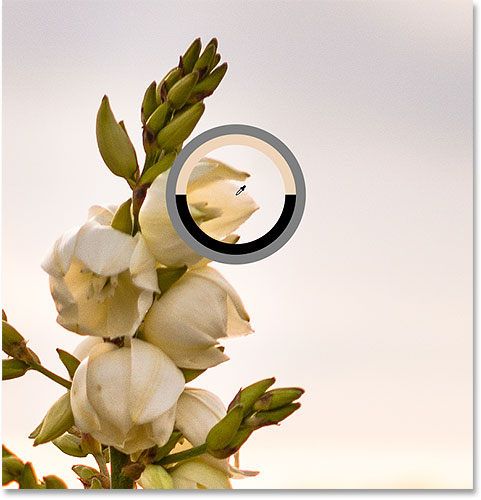
رنگ گلها به عنوان رنگ پیش زمینه محافظت می شود ( معرفی گزینه Protect Foreground Color )
تغییر رنگ پیش زمینه
حالا به Foreground color swatch نگاه کنید.
می بینید که رنگی که شما آن برای محافظت انتخاب کرده اید اکنون به رنگ جدید پیش زمینه تان تبدیل شده است:
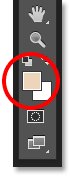
تغییر رنگ پیش زمینه ( معرفی گزینه Protect Foreground Color )
حالا که رنگ گل ها به عنوان پیش زمینه محافظت می شوند می توان به راحتی پس زمینه آن ها را پاک کرد.
همان طور که می بینید رنگ پس زمینه پاک می شود اما رنگ گل ها دست نخورده باقی می ماند.
نکته
فقط به یاد داشته باشید وقتی کارتان تمام شد ، گزینه Protect Foreground Color را غیر فعال نمایید.
اگر این گزینه را غیر فعال نکنید دفعه بعدی که از Background Eraser استفاده کنیدممکن است نتایج ناخواسته ای کسب کنید.
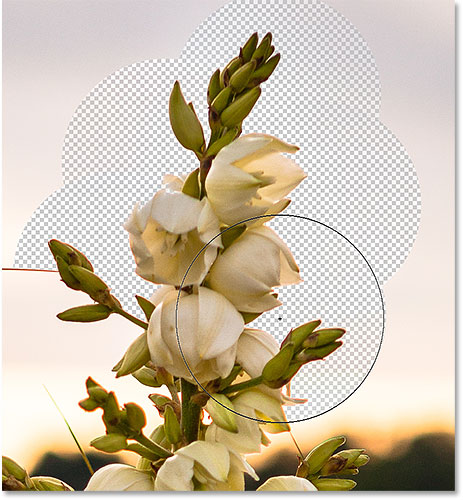
( معرفی گزینه Protect Foreground Color )
کلام آخر
به پایان این فصل رسیده ایم.
حالا می توانید با کمک Background Eraser Tool به راحتی پس زمینه هر تصویری را که می خواهید حذف نمایید.
Background Eraser Tool ابزار کاربردی و خوبی در نوع خودش است که انجام خیلی از ویرایش ها را ساده کرده است.
از استفاد از آن لذت ببرید!
با پی وی لرن همراه باشید.
 فروشگاه
فروشگاه فیلم های آموزشی
فیلم های آموزشی کتاب های آموزشی
کتاب های آموزشی مقالات آموزشی
مقالات آموزشی وردپرس
وردپرس